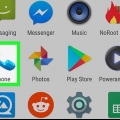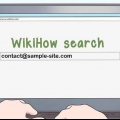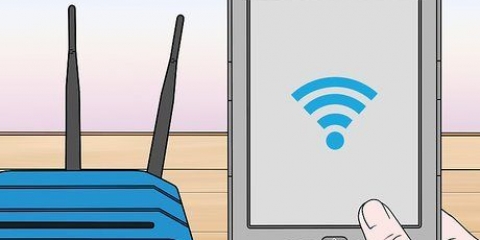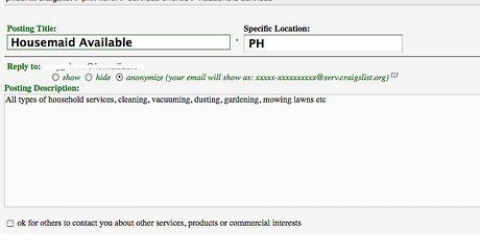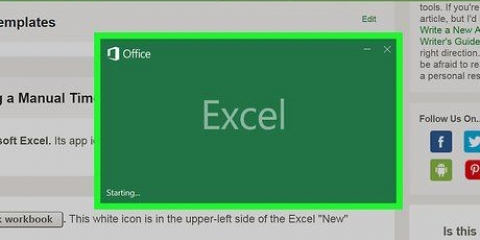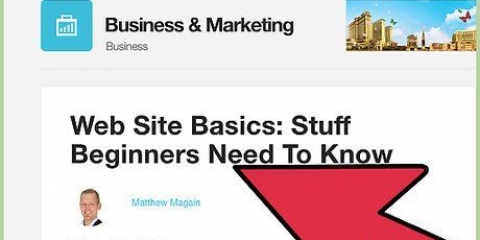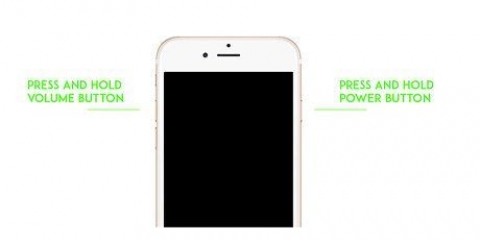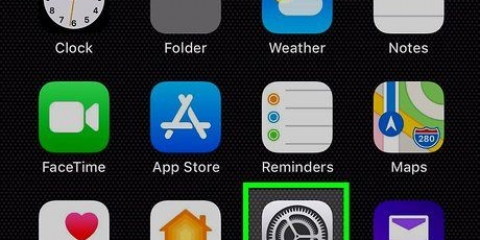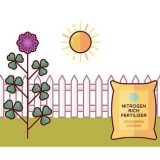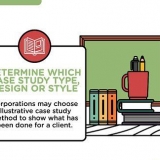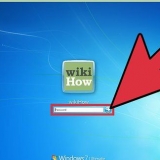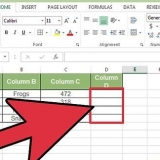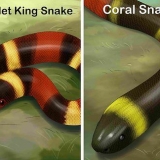Sætte et iphone-opkald på hold
Uanset hvilket mobilselskab du bruger, kan du slå et opkald fra på din iPhone, så den, der ringer, ikke kan høre, hvad du laver. Hvis du bruger en mobiludbyder såsom KPN eller T-Mobile, kan du sætte et opkald på hold, hvilket vil slå lyden fra begge telefoner og give dig mulighed for at foretage et nyt opkald. Du kan også starte konferenceopkald ved at flette flere opkald.
Trin
Del 1 af 2: Slå lyden fra for et opkald

1. Start eller besvar opkaldet. Du kan slå et opkald fra, når det er tilsluttet. Start eller besvar et opkald, som du plejer.

2. Tryk på knappen Lydløs under et opkald. Du ser denne knap, når du holder din iPhone væk fra dit ansigt. Tryk på den for at slå lyden fra din iPhones mikrofon.

3. Tryk på startknappen for at skifte til din startskærm. Giver dig mulighed for at tjekke andre apps på din iPhone, såsom Kalender. Når du er færdig, skal du trykke på Start igen for at vende tilbage til opkaldsskærmen.

4. Tryk på mute-knappen igen for at slå lyden fra for opkaldet. Dette vil tænde din iPhones mikrofon igen.
Del 2 af 2: Sætte et opkald på hold

1. Start eller besvar opkaldet. Hvis du er på et mobilnetværk, såsom KPN eller T-Mobile, kan du sætte opkaldet på hold i stedet for bare at slå lyden fra.

2. Tryk og hold mute-knappen nede under et opkald. Hvis du holder mute-knappen nede i et par øjeblikke, sættes opkaldet på hold i stedet for at slå det fra. Dette vil deaktivere din mikrofon og højttaler.

3. Tryk på startknappen for at skifte til din startskærm. Giver dig mulighed for at tjekke andre apps på din iPhone, såsom Kalender. Når du er færdig, skal du trykke på Start igen for at vende tilbage til opkaldsskærmen.

4. Tryk på `Hold`-knappen for at tage opkaldet ud af venteposition. Dette vil returnere dig til den normale samtale.
Tips
Hvis du bruger iOS 7 eller et nyere operativsystem, kan du også gå tilbage til startskærmen ved at trykke på startknappen på enheden, mens den, der ringer, er i venteposition. Åbn telefonappen igen for at vende tilbage til telefonopkaldet.
Artikler om emnet "Sætte et iphone-opkald på hold"
Оцените, пожалуйста статью
Populær